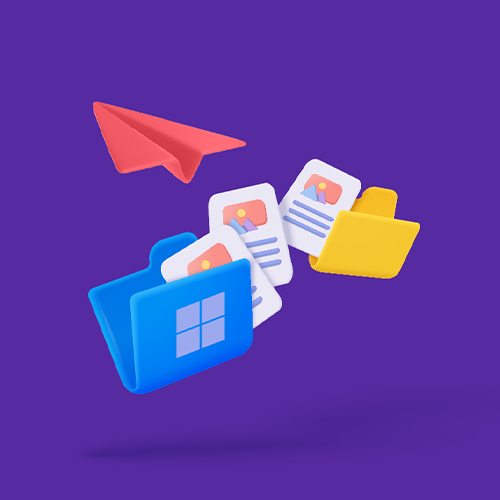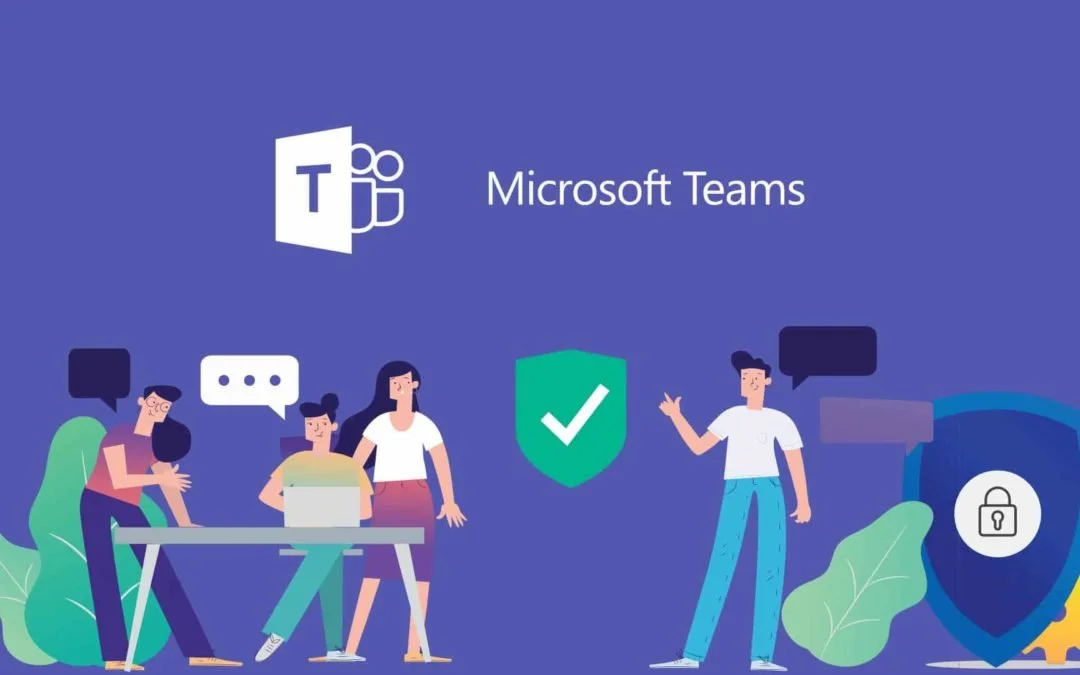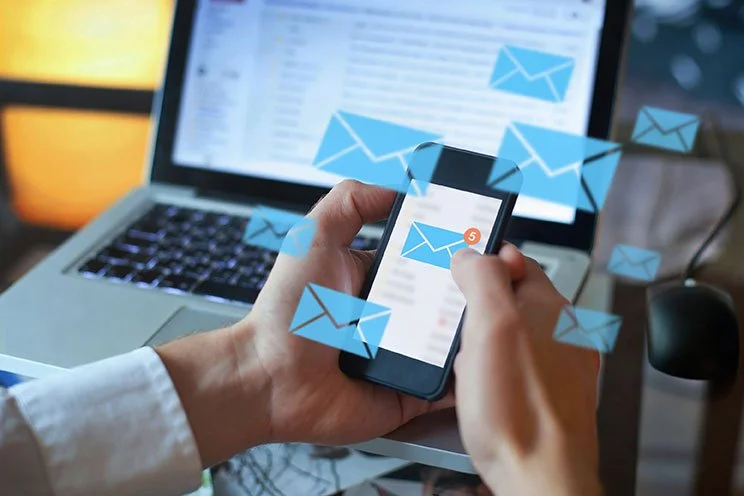Come inviare foto di grandi dimensioni su Windows
Trasferite una foto di grandi dimensioni dal vostro PC a tutto il mondo: è gratuito, sicuro, Smash!
IN QUESTA GUIDA, LEGGERETE LE 4 OPZIONI PER INVIARE FILE DI FOTO DI GRANDI DIMENSIONI SU WINDOWS:
1. Smash
2. One Drive
3. Teams Chat
I PC Windows sono la scelta predefinita di centinaia di milioni di persone in tutto il mondo. Che si tratti di un computer domestico nell'angolo del salotto, di un desktop o di un laptop in ufficio o di un tablet PC Windows sul campo, Microsoft Windows è il sistema operativo di riferimento per gli utenti occasionali e professionali. In effetti, oggi i termini "PC" e "Windows" sono essenzialmente sinonimi, per via della posizione dominante del sistema operativo Microsoft.
Tuttavia, nonostante la sua ubiquità, gli utenti di Windows a volte si trovano ad affrontare problemi che il loro sistema operativo non è stato progettato per affrontare. Tra questi, il problema di come inviare un'immagine di grandi dimensioni dal PC al computer di qualcun altro. Potrebbe trattarsi di una foto di famiglia che si desidera condividere con i parenti, di una cartella di immagini scattate in occasione di un evento recente o di alcune immagini RAW che stanno esaurendo la memoria del dispositivo. Qualunque sia il motivo, l'invio di un'immagine di grandi dimensioni da un computer Windows non deve essere più difficile dell'invio di una foto di grandi dimensioni da un iPhone, un dispositivo Android o un Mac. Ecco quattro opzioni da considerare per spostare le immagini di grandi dimensioni su un computer Windows.
Quattro modi per trasferire un'immagine di grandi dimensioni su Windows
Per ciascuno dei quattro modi di trasferire un'immagine di grandi dimensioni su Windows illustrati di seguito, prenderemo in considerazione i seguenti elementi
C'è un limite alle dimensioni del file immagine?
Il trasferimento è sicuro?
Il trasferimento è veloce?
L'utilizzo del servizio ha un costo?
1. Smash
Smash è un servizio di trasferimento di file progettato per spostare file di grandi dimensioni da un dispositivo all'altro. Non solo è gratuito, ma è anche possibile inviare immagini di qualsiasi dimensione. Non importa se l'immagine è troppo piccola per essere allegata a un'e-mail o se si sta inviando una cartella o scatti RAW ad alta risoluzione, Smash può trasferire il tutto gratuitamente. Con una sicurezza di prim'ordine, un'ottima reputazione ambientale e un plugin dedicato per l'invio di file di grandi dimensioni direttamente dall'applicazione Microsoft Outlook , Smash è l'opzione sempre a portata di mano per l'invio di immagini di grandi dimensioni su Windows. Ecco come funziona utilizzando il browser:
Vai a Smash utilizzando il browser prescelto
Fare clic sull'icona grande al centro dello schermo e selezionare l'immagine che si desidera inviare.
Al termine del caricamento, inserite il vostro indirizzo e-mail e fate clic per copiare il link.
Copiate il link in un'e-mail o nell'applicazione di messaggistica istantanea che preferite.
Smash è la prima scelta per trasferimenti online veloci, gratuiti e sicuri ed è un ottimo strumento da avere nel proprio arsenale di condivisione delle immagini.
| Dimensione massima del file | Sicurezza | Velocità | Costo |
|---|---|---|---|
| Illimitato | * * * * * | * * * * * | Gratuito |
2. One Drive
Microsoft crea software e servizi per una varietà di casi d'uso e di utenti finali, e molti di questi software possono essere utilizzati insieme a Windows. Prendiamo ad esempio One Drive, il servizio di storage cloud consumer ed enterprise che Microsoft ha integrato in tutte le sue piattaforme. Con un livello gratuito di spazio di archiviazione riservato a tutti gli utenti di Windows 10 e Windows 11, si tratta di uno spazio di archiviazione cloud che agisce quasi come un'estensione della memoria del dispositivo Windows. Tuttavia, questo spazio di archiviazione è altrettanto utile per condividere le immagini: ecco come fare:
Individuare l'immagine in One Drive o spostare l'immagine nella cartella One Drive in Esplora risorse.
Fare clic con il tasto destro del mouse sull'immagine e selezionare Condividi
Copiare e incollare il link di condivisione in un'e-mail o in un'applicazione di messaggistica.
Essendo integrato nella piattaforma Windows, One Drive è facile da usare, ma attenzione: lo spazio di archiviazione gratuito si riempirà rapidamente e, se non cancellate le immagini immagazzinate, potrebbe costarvi un bel po' di soldi ogni mese.
| Dimensione massima del file | Sicurezza | Velocità | Costo |
|---|---|---|---|
| 5GB Livello gratuito | * * * * * | * * * * * | Da 19,99 a 99,99/anno |
3. Teams Chat
Un'altra opzione di condivisione di Microsoft è la piattaforma di comunicazione e chat Teams. Da tempo un prodotto su cui Microsoft riponeva grandi speranze, la sua base di utenti è esplosa durante la pandemia COVID, quando le serrate in tutto il mondo hanno visto i professionisti confinati nelle loro case e hanno esplorato la parte di Microsoft Office per cui le loro aziende avevano pagato ma che non si erano mai preoccupate di esplorare. Dopo la pandemia, Microsoft Teams si è affermato come un colosso della produttività aziendale e come un'applicazione per la condivisione di immagini e altri file troppo grandi per essere inviati via e-mail. Condividere è un gioco da ragazzi:
Aprire una chat di Teams con un contatto esistente o aggiungere un nuovo indirizzo e-mail a una nuova chat.
Trovate l'immagine che desiderate condividere e trascinate il file nella chat di Teams.
Aggiungete un contesto per informare il destinatario che il file è in arrivo e perché, e fate clic per inviarlo.
Teams è ottimo, ma non è perfetto. Se il destinatario trascina il file dalla chat al proprio desktop o a un'altra applicazione, la risoluzione avrà un impatto negativo. Inoltre, Teams è ottimo per la condivisione all'interno di un'organizzazione, ma non è stato progettato per la condivisione sicura al di fuori dell'organizzazione.
| Dimensione massima del file | Sicurezza | Velocità | Costo |
|---|---|---|---|
| 5GB (gratuito) 250GB (a pagamento) | * * * * * | * * * * * | Da 9,99 al mese |
4. Comprimere e inviare via e-mail l'immagine
L'e-mail ha un vantaggio rispetto a Teams e One Drive: quasi tutti ce l'hanno. Se Windows è popolare, l'e-mail lo è doppiamente: oggi è difficile esistere online senza un indirizzo e-mail e quindi qualsiasi mezzo per trasferire un file di immagine di grandi dimensioni utilizzando l'e-mail dovrebbe essere accettato. C'è un problema, però: la posta elettronica è generalmente limitata a 25 MB di peso dell'allegato. Se il file è più pesante, non verrà inviato o, anche se lascia il vostro computer, verrà rifiutato dal server di posta elettronica del destinatario. Tuttavia, se si comprime il file utilizzando un'applicazione di archiviazione o zip, è possibile inserirlo di nascosto in un'e-mail: ecco come fare:
Selezionare l'immagine o la cartella di immagini che si desidera inviare.
Cliccate con il tasto destro del mouse e zippate il file o i file, oppure inseriteli nel software di archiviazione che preferite.
Individuare il file compresso o l'archivio zip, allegarlo all'e-mail e fare clic su Invia.
Il lato positivo è che non è necessario utilizzare uno strumento di terze parti e, se si riesce a comprimere l'immagine per adattarla ai vincoli del server di posta elettronica, è possibile inviare il file senza pensarci due volte. Il lato negativo, però, è che il destinatario potrebbe avere problemi a decomprimere il file, il file potrebbe essere danneggiato durante il processo di compressione/scompressione e vi aiuterà solo se il vostro file supera di poco il limite di 25 MB. Una cartella piena di immagini RAW? Non c'è possibilità.
| Dimensione massima del file | Sicurezza | Velocità | Costo |
|---|---|---|---|
| Circa 30MB | * * * * * | * * * * * | Gratuito |
Il modo migliore per condividere una foto di grandi dimensioni su Windows
C'è un po' di scelta, ma la prima e migliore opzione è chiara: Smash.
| Dimensione massima del file | Sicurezza | Velocità | Costo | |
|---|---|---|---|---|
| Smash | Illimitato | * * * * * | * * * * * | Gratuito |
| Un'unità | 5GB Livello gratuito | * * * * * | * * * * * | Da 19,99 a 99,99/anno |
| Chat a squadre | 5GB (gratuito) 250GB (a pagamento) | * * * * * | * * * * * | Da 9,99 al mese |
| Comprimere | Circa 30MB | * * * * * | * * * * * | Gratuito |
Smash non pone mai limiti alle dimensioni dell'immagine o della cartella di immagini che inviate. La capacità di archiviazione della vostra cartella One Drive o Share Point vi limiterà se state condividendo usando le applicazioni Microsoft cloud o Office 365, e ci sono limiti rigidi al numero di immagini e alle loro dimensioni se state condividendo usando Teams Chat.
Smash è utilizzabile gratuitamente. Naturalmente è possibile pagare per ulteriori funzioni con Smash Pro e con un account è possibile sfruttare il plugin Outlook , ma il servizio nel browser e sul dispositivo Android o iOS è gratuito. Con One Drive e Teams si pagherà mensilmente o annualmente nel momento in cui si esaurisce lo spazio di archiviazione gratuito.
Provate oggi stesso Smash nel browser all'indirizzo fromsmash.com e inviate gratuitamente le vostre immagini dal vostro computer Windows 10 o 11 a chiunque, in totale sicurezza!
Avete bisogno di inviare file di foto di grandi dimensioni a da Windows?
Utilizzate Smash, senza limiti di dimensione dei file, semplice, veloce, sicuro e gratuito.